Kā noteikt iTunes lejupielādes kļūdu: “Lejupielādēt kļūdu. Pieskarieties, lai mēģinātu vēlreiz ”,„ Nezināma kļūda (8268) ”
Izpētot Apple kopienu atbalstu, ir viegli atrast, ka iTunes lejupielādes kļūda iOS lietotājiem notiek daudz.
“Mēģinot lejupielādēt dziesmas no iTunes tieši savā iPhone, tiek parādīts kļūdas ziņojums“ Lejupielādes kļūda. Pieskarieties, lai mēģinātu vēlreiz “, kā to labot?”
“Nesen savā iPhone 6 iegādājos divas dziesmas no iTunes, taču abas dziesmas noiet greizi un cilnē“ Lejupielādes ”tiek parādīts kļūdas ziņojums“ Nezināma kļūda (8268) ”. Man nav ne jausmas, kā to atrisināt?”

Iegādājoties mūziku, filmas vai TV šovus no iTunes Store, var rasties iTunes lejupielādes kļūda, un iespējams, ka lejupielāde netiks pabeigta. Daudzi lietotāji vēlas atrast iTunes “Nezināma kļūda (8268)” risinājums iPhone / iPad / iPod un labot problēmu “Lejupielādes kļūda, pieskarieties, lai mēģinātu vēlreiz”. Tālāk jums tiek parādīts, kāpēc var apskatīt iTunes lejupielādes kļūdas un kā atrisināt šo problēmu.
Kāpēc notiek iTunes lejupielādes kļūda
- iTunes zaudēja savienojumu ar internetu
- iTunes aizver, pirms lejupielāde ir pabeigta
- Jūsu iOS 10/9/8 ierīce vai dators lejupielādes laikā tika restartēts
- Jūsu interneta savienojums bija pārāk lēns
- Cita programma bloķēja lejupielādi, piemēram, trešo pušu drošības programmatūru vai ugunsmūri
Kā novērst iTunes lejupielādes kļūdu (ieskaitot “Lejupielādes kļūda. Pieskarieties, lai mēģinātu vēlreiz”, “Nezināma kļūda (8268)”)
Šeit ir daži jautājumi, kuriem jāpievērš uzmanība, saskaroties ar iTunes lejupielādes problēmām.
- Restartējiet datoru un savu iPhone, iPad vai iPod.
- Pārliecinieties, vai esat instalējis visus datorā nepieciešamos atjauninājumus un datorā esat instalējis jaunāko iTunes versiju.
- Pārbaudiet USB kabeli, lai pārliecinātos, ka jums ir Apple piegādātais USB kabelis, kas ir tieši savienots ar ierīci.
- Pārliecinieties, vai ir instalēts Apple Mobile Device USB draiveris.
Varat arī izmantot šādus trikuskā novērst iTunes lejupielādes kļūdu 8268 un kā to novērst, iTunes neizdodas lejupielādēt dziesmas / video iOS ierīcēs. Izlasiet šādus 5 padomus un atkarībā no situācijas izvēlieties precīzu.
- 1. risinājums: labojiet iTunes kļūdu, izmantojot bezmaksas Tenorshare TunesCare (ieteikt)
- 2. risinājums. Nospiediet iTunes pauzes pogu, lai atkārtoti lejupielādētu vienumus
- 3. risinājums: notīriet iestrēgušo failu lejupielādi
- 4. risinājums: izvēlieties pieejamo lejupielādi, lai lejupielādētu dziesmas / video
- 5. risinājums: noklikšķiniet uz Mākoņa ikona, lai atsāktu lejupielādi
1. risinājums: Labot iTunes kļūdu, izmantojot bezmaksas Tenorshare TunesCare (ieteikt)
Tenorshare TunesCare ir all-in-one iTunes labošanas un labošanas rīks, kas novērsīs visas iTunes kļūdas un sinhronizācijas problēmas.
Instalējiet datorā šo bezmaksas iTunes fiksēšanas programmatūru un pievienojiet iOS (iPhone, iPad, iPod touch) datoram, izmantojot USB kabeli.
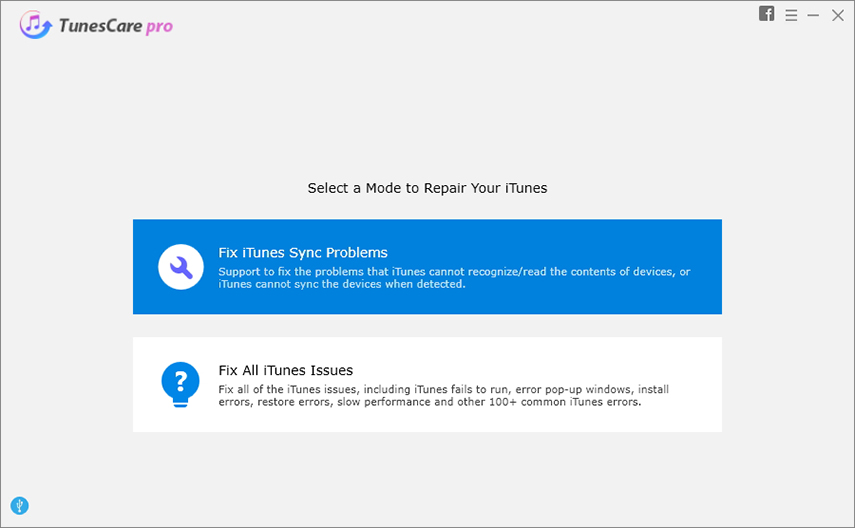
Noklikšķiniet uz opcijas Labot iTunes sinhronizācijas problēmas un pagaidiet kādu laiku. Tunescare automātiski salabos bojāto iTunes bibliotēku. "

Ja šis viena klikšķa risinājums neizlabo jūsu iTunes lejupielādes kļūdu, varat izmantot uzlaboto režīmu, noklikšķinot uz “Labot visas iTunes problēmas”. Šī uzlabotā remonta metode rūpīgi novērsīs jūsu iTunes problēmu.
2. risinājums: Nospiediet iTunes pauzes pogu, lai atkārtoti lejupielādētu vienumus

Pieskarieties, lai mēģinātu vēlreiz lejupielādēt. Kad iTunes mēģina vēlreiz lejupielādēt iegādātās dziesmas / video, vienkārši nospiediet pogu Pauzēt. Kad tas ir apturēts, vēlreiz nospiediet pogu, lai atsāktu lejupielādi.
Ja iepriekšminētās darbības nevar izdoties, nospiedietpauzes poga, dodieties uz iestatījumiem un izslēdziet WiFi (tas liks lejupielādei izmantot lēnu mobilo tīklu). Šoreiz jums tiks dots pietiekami daudz laika, lai noklikšķinātu uz pauzes pogas.
3. risinājums: Notīrīt iestrēgušo lejupielādi

Savā iPhone, iPad vai iPod dodieties uz lejupielādilapu un atrodiet mazo uz leju vērsto bultiņas ikonu. Ielieciet pirkstu uz bultiņas, kas vērsta uz leju, un švīkājiet (ātri ar īsu pārvilkšanu) pa kreisi. Šī lejupvērstā bultiņa parādīs dzēšanas pogu. Pieskarieties pogai Dzēst.
Pēc tam tiks notīrīta lejupielāde, notiekošā lejupielāde. Pēc tam varat vēlreiz izmēģināt parasto lejupielādi.
4. risinājums: Izvēlieties Pieejams lejupielāde, lai lejupielādētu dziesmas / video

Pievienojiet iPhone / iPad / iPod datoram, izmantojot USB kabeli.
Atveriet iTunes. Zem “Store” dodieties uz “Purchased”.
Izvēlieties “Pieejamās lejupielādes” un pēc tam lejupielādējiet dziesmas / video.
5. risinājums: Noklikšķiniet uz Cloud Icon, lai atsāktu lejupielādi

IOS ierīcē dodieties uz iTunes veikalu.
Izvēlieties “nopirkts”.
Atrodiet “Filma” vai “TV seriāls, kuru vēlaties lejupielādēt.
Noklikšķiniet uz mākoņa ikonas. Lejupielāde tiks atsākta.
Gatavs! Izmantojot šos iemaņas, jūsu iTunes lejupielādes problēmu var labi nokārtot.
Ja rodas iTunes sinhronizācijas problēma, skatiet šeit, lai iegūtu tās risinājumu. Lai uzzinātu vairāk par iTunes problēmām, skatiet šeit, lai uzzinātu, kā novērst iTunes problēmu. Kopīgojiet ar draugiem šos vispareizākos padomus!




![[Solved] iTunes Unknown Error 0xE Kad izveidojat savienojumu ar iPhone](/images/itunes-tips/solved-itunes-unknown-error-0xe-when-connect-to-iphone.jpg)




